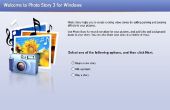Paso 9: Si usted no puede llenarlos... DOBLAR A SU VOLUNTAD
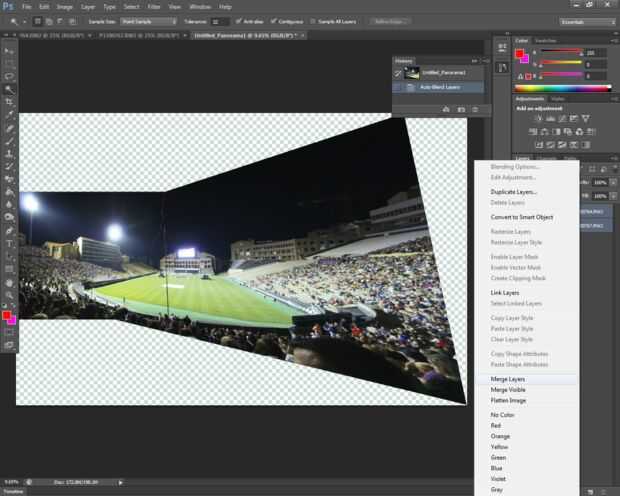
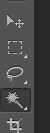

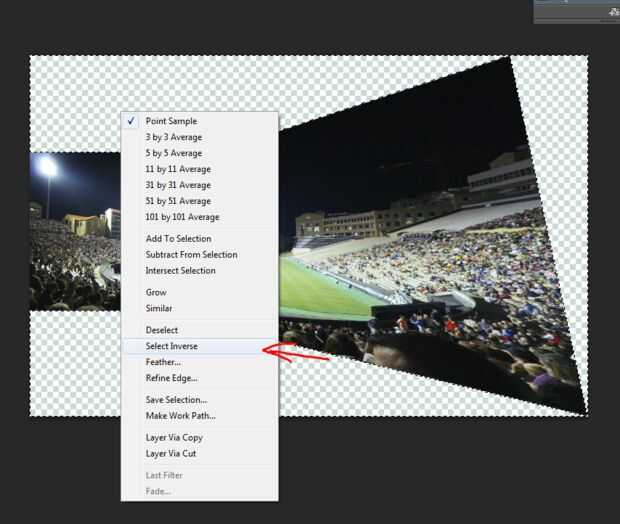
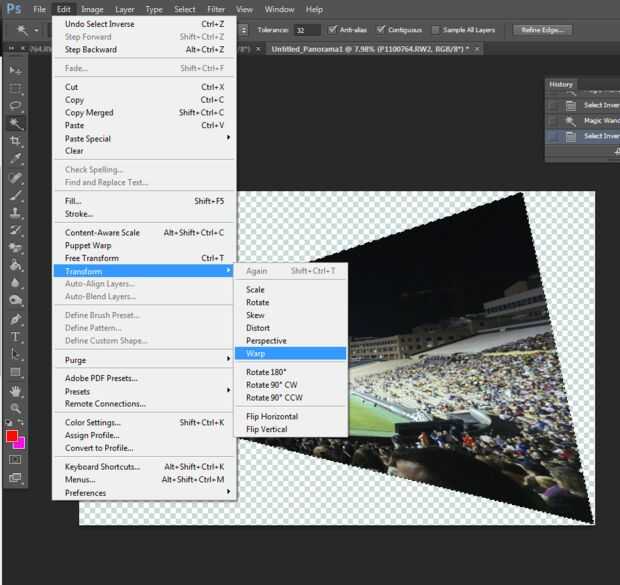
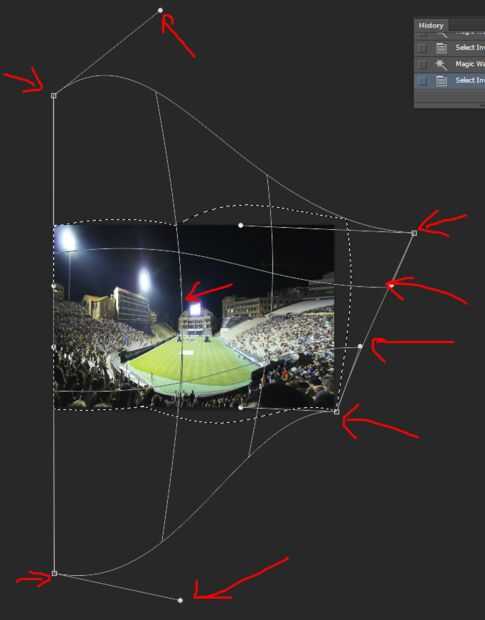

Bueno esto es opción 2: convertirse en un PhotoBender. Es como una Villa pero menos frío. de todos modos...
Combinar Visible (imagen 1)
En primer lugar vamos a fusionar todas las capas. Algunos maestros del Photoshop se alucina sobre esto, pero en cuanto a mí, funciona. Si usted está asustado, solo guardar el archivo ahora, hacer una copia de la misma. y en la copia. Pluma de.
Vamos a la derecha haga clic en una capa y golpe "merge visible".
Ahora si nos fijamos en el lado derecho, a tener una capa de fondo en lugar de un montón de capas.
Destacando su espacio de trabajo (imagen 2 y 3 y 4)
Descargo de responsabilidad: realmente no sé si este paso es necesario pero yo lo hago!
OK vamos a resaltar la imagen de trabajo ahora. Vamos a seleccionar la herramienta "Varita mágica" (imagen 2) y seleccione cualquiera de la parte accidentada. Si no resaltar todo el espacio de cuadros, vas a mantenga pulsado "Shift" y haz click en todos lo otros cuadros espacio vacío hasta que esté todo seleccionado (imagen 3).
Ahora vamos a hacer clic derecho en cualquier espacio de equipaje e ir a "Seleccionar inverso" (imagen 4). Esperemos que esto pondrá de relieve la imagen. Si no es así y usted no puede averiguar cómo hacer hacerlo, olvida este paso y seguir adelante.
Tiempo de deformación SPEEEEED (imagen 5 y 6 y 7)
Ahora vamos a ir a la parte superior y encontrar la transformación de deformación (imagen 5).
Editar -> Transformar -> deformación
Woo! Si ya tienes la foto dividida en 9 cuadrados, estamos en el negocio. Aquí es donde usted necesita ser creativo.
¿Ver los cuadrados y círculos en el extremo de cada línea? Si arrastra los demás, la foto se deformaría. Jugar con él y verás lo que quiero decir. El objetivo es arrastrar cada uno de los círculos a un lugar donde la imagen se apodera de todo el espacio de trabajo y termina por no hacer que la foto se vea demasiado distorsionada (imagen 6).
También es útil tener en cuenta que puede arrastrar cualquiera de las líneas que pasan por la pantalla para deformar la imagen a lo largo de esas líneas también. Solo juego con ella y verás lo que quiero decir.
Cuando termines, golpea "entrar" en su teclado para que pueda guardar esa configuración (imagen 7).
Nota: Es útil saber que (Alt + ratón scroll = zoom in y out)